Jetzt wird wohl mancher sagen, dass das kein Trick sei – genau – denn darauf komme ich jetzt erst: Es gibt während der Bearbeitung Fotos, die einer Nachbearbeitung in Photoshop bedürfen, weil man retuschieren muss/möchte oder irgendwelchen anderen Späße damit vor hat. Hier verlasse ich Lightroom nicht um gleich in Photoshop weiterzubasteln und mich evtl. aufhalten zu lassen – ich habe mir die Farblabels in LR so angepasst (in der Bibliotheksansicht unter Metadaten->Farbbeschriftungssatz->Bearbeiten), dass
- eine rote Markierung für Bilder steht, die der externen Nachbearbeitung bedürfen. Dieses Label kann ich dann nach erfolgter Bearbeitung in PS auch direkt hier (in Bridge) ändern
- gelb steht für Fotos, die ich ausbelichten lassen möchte
- blau steht für Fotos, die für Stockagenturen gut sind
- grün (denn gelb und blau ergibt bei der additiven Farbmischung bekanntlich grün :-)) steht für Stockagenturen und Ausbelichten
- lila kennzeichnet Fotos, die durch einen externen Rauschfilter (in meinem Fall Noise Ninja) gejagt werden müssen.
Diese Farblabels lassen sich auch ganz einfach per Nummerblock 6-9 (bis auf lila) zuweisen. Wenn ich nun mit der Vorsortierung, Feinsortierung, Bearbeitung und Bewertung fertig bin, habe ich schon ein sehr nett geordnetes Portfolio, in dem man etwas wiederfinden kann.
Was kommt denn jetzt noch!?
Die Bilder werden jetzt noch mit entsprechenden Keywords ergänzt, da bin ich aber nicht so kritisch, meist begnüge ich mich mit der Nennung der überwiegenden Farbe(n), Landschaft, Portrait, Namen usw.. Von den grünen und blauen Bildern werden virtuelle Kopien in einer spezielle Stockfoto-Kollektion erzeugt (hier nehme ich es dann mit den Keywords sehr genau, allerdings sind diese dann auch in englischer Sprache). Die Bilder, die tatsächlich zum Entwickeln gehen, kommen in einen weiteren Unterordner meiner Kollektion, der sich „Prints“ nennt und von dem ich aus nach JPEG exportiere.
Ich kann nun nach Fotos aus 2006 suchen, auf denen ich bei einer Feier abgebildet bin und die als Abzug entwickelt wurden, oder alle Fotos aller Urlaube, die hauptsächlich blau sind, mind. 4 Sterne haben, mit der 50mm/1.8 Festbrennweite fotografiert wurden und bei Microstock-Agenturen zum Verkauf stehen – oder, oder, oder …
Was zum Schluss noch fehlt, ist das Komplettbackup der neuen Dateien auf der externen Platte sowie auf meinem Backup-Webspace bei Hostmonster.
Dat war’s! Mehr Aufwand den wohl die meisten anderen treiben, aber einer der sich lohnt, wie ich finde. Wie lange dauerte die ganze Geschichte? Nun, genau kann ich es noch nicht sagen, da ich noch nicht ganz durch bin, aber für die ca. 700 Hochzeits- und Polterabendfotos sieht es etwa so aus:
| 1. Abend: Import, Vor- und Feinsortierung (Keepers) | ca. 2,5 h |
| 2. Abend: Bearbeitung (nur Lightroom, nicht jedes Foto braucht eine extra Bearbeitung), Bewertung (ca. 400 Keepers) | ca. 4 h |
| 3. Abend: Keywords, Nachbewertung (Vergleiche etc.) | ca. 1,5 h |
| 4. Abend: Nachbearbeitung in PS (ca. 30 Bilder) | ca. 4 h |
| Backup | 0 h (geht automatisch :-)) |
| Gesamt: | 12 Stunden |
Also 1,8 Minuten pro Bild für die Sichtung, Auswahl, Bearbeitung und Sortierung – IMHO garnicht übel … probiert das mal nur mit Photoshop und Bridge ! Zieht man die Kür (also die umfassende Bearbeitung der 30 Bilder in Photoshop) noch ab, liegen wir bei flotten 1,2 Minuten pro Bild – bei voller Bearbeitung des Farbtons, Farben, Rauschen, Tonwerte, Beschnitt, Geraderichten etc. und einigen Highkey, S/W oder Sepia-Versionen.
Dabei handelte es sich ja um höchst unterschiedliche Bilder und Themen mit verschiedenen Locations, mit und ohne Blitz, Details, Portraits usw., die alle ihre eigene Aufmerksamkeit erfordern. Bei Studioshootings und sehr einheitlichen Themen, die nur Variationen in Belichtung und Beschnitt erfordern, geht es noch viel schneller, da man hier regen Gebrauch der Synchronisierungsfunktionen, sowohl für Einstellungen als auch Metadaten machen kann.
Voraussetzung hierfür sind natürlich gute Kenntnisse in der Bildbearbeitung ansich sowie die sichere Bedienung von Lightroom per Shortcuts (F1 ist dein Freund!).
Mich würde interessieren, wie ihr das handhabt und ob euch mein Ansatz gefällt/geholfen hat. Die Videotutorials kommen demnächst – ganz bestimmt !!!
Letzte Aktualisierung am 11.07.2025 / Affiliate Links / Bilder von der Amazon Product Advertising API

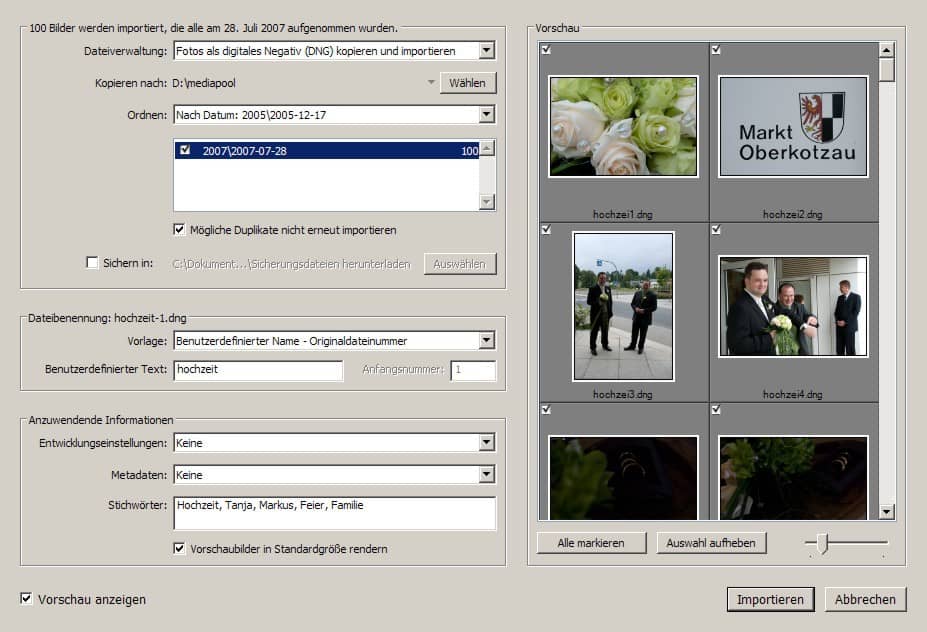






Das Komplettbackup bist du uns aber noch schuldig.
Leider habe ich bis dato noch kein brauchbares Backup für meine Fotos i.V.m. dem Katalog gefunden. Und ich fürchte die version 6 wird auch nix passendes bringen.
lg alfred
Zwischenzeitlich wurde das Thema mehrfach hier angesprochen. Allerdings ist eine Backup-Funktion auch nicht die Aufgabe eines solchen Programms. Hier gibt es bei Windows und Mac kostenlose Bordmittel mit denen das geht, Freeware und auch preiswerte Kaufsoftware.
Ich hab zwar grad keine Ahnung wie alt das hier ist, und einige Sachen heissen in LR 3 bestimmt auch anders…
Aber alles in allem scheint mir das ein sehr ordentlicher Workflow zu sein. „Meiner“ sieht momentan so aus dass er zu motivationsabhängig ist. Hab ich keine Lust, wirds nix! 🙂
Eigentlich bräuchte ich jetzt nur noch deinen obigen Flow zu verinnerlichen und alles ist gut. 🙂
Hallo Markus,
Deine Ausführungen sind interessant und gehen in die Richtung von Scott Kelbys Lightroom2. Vor allem Deine Farbmarkierungen scheinen mir sinnvoll. Noch eine Frage zu „Gelb“: heisst „nachbelichten“ alles was im Entwickeln-Modus noch getan werden muss?
Genau! Das sind die Fotos, an denen noch etwas gemacht werden muss. Ich muss allerdings gestehen, dass ich Scott Kelby bislang noch nicht gelesen habe – meine Tipps stellen meine ganz persönliche Arbeitsweise in Lightroom dar.
Ich arbeite nun auch schon eine ganze Weile mit LR, habe aber bisher noch nicht so richtig einen Workflow gefunden. Deiner gefällt mir ganz gut, ich werde das mal nachvollziehen. Schöner Bericht übrigens. Danke, dass Du Dir die Arbeit gemacht hast, dass alles mal aufzuschreiben.
Hallo Markus,
interessanter Beitrag. Die optimale Lösung für mich habe ich noch nicht gefunden. An LR oder Aperture stört mich die Datenbankhaltung (das meiste kann man auch direkt über IPTC regeln), bei Bridge die wenigen Möglichkeiten der Manipulation. Und dann muss man doch immer noch die große EBV-Kiste aufmachen.
Workflow heisst für mich idealer Weise ein durchgängiger Arbeitsablauf ohne Medienbrüche.
Mmh, das muss wohl noch erfunden werden.
Ich habe mir erst vor kurzem eine D-SLR zugelegt und sofort zu Lightroom gegriffen, und jetzt werde ich anhand deines Workflows meine Sammlung aufbauen. Um da nicht in 3 Jahren sagen zu müssen „ähh wo hab ich das bild gleich noch??“
Danke für die ausführliche Beschreibung.
Hallo!
Das weiß ich ehrlich gesagt auch nicht – aber soviel gibts doch das gar nicht einzustellen und die Software ist doch ziemlich selbsterklärend, oder!?
Mal sehen, vielleicht komme ich zu einem kleinen GPS-Tutorial. Bleib dran!
Hallo Markus,
ich habe mir einen RGM3800 GPS- Logger besorgt.
Gibt es hierfür irgendwo eine deutsche Anleitung ? Ich habe im Netz schon gesucht, finde aber nichts.
Gruß Rudi
Man kann eine virtuelle Kopie anlegen, was aber mit STRG+T ganz einfach und schnell geht, man muss es aber nicht, denn:
Du kannst auch Schnappschüsse verwenden (STRG+N) und somit verschiedene Bearbeitungsvarianten deines Fotos festhalten. In der Bildübersicht wird dann immer die Version des zuletzt ausgewählten Schnappschusses angezeigt.
Der Nachteil dieser Methode ist, dass du beim Exportieren erst die Schnappschüsse wechseln musst, wenn du alle Versionen exportieren willst- also jedes Bild einzeln und manuell exportieren. Bei virtuellen Kopien hingegen markierst du einfach alle Bilder und sie werden in einem Rutsch verarbeitet.
Hallo Markus,
herzlichen Dank für Deine ausführlichen Hilfen zu Lightroom – das hat mir beim Einstieg sehr geholfen.
Nachdem ich nun einigermaßen zu einem „Herrscher über die Fotomassen“ auf meinem PC geworden bin, kommt der nächste Schritt: die Entwicklung.
Und da ist mir der workflow noch überhaupt nicht klar. Wenn ich z.B. ein Bild von Farbe in Grauwerte umwandel, wird es auch nur noch s/w angezeigt. Eigentlich hätte ich aber gerne beide Varianten in LR – muss ich vor dem Entwickeln also immer erst eine virtuelle Kopie anlegen?
Falls Du da auch mal ein paar Tipps aus Deiner Praxis hast, wäre das eine große Hilfe!
Schönen Gruß!
Peter
Naja, 12 Stunden für 400 vollbearbeitete (!!) Bilder aus 1400 ist IMHO ziemlich flott und nimmt man die reine Nachbearbeitungszeit ohne Photoshop (dafür kann LR nix) sind wir bei 4 Stunden und jetzt kommst du …
Hi … das Grauen hat einen Namen LIGHTROOM… wenn man in der Realität so arbeiten müsste würde man nichts mehr verdienen… wer bezahlt denn die 12 Stunden… aber leider ist es Tatsache dass alle RAW-Konverter die ich kenne detailverliebte Spielzeuge sind – langsam unübersichtlich und überfrachtet – (heutzutage arbeiten viele Fotografen im Dual Screen Mode und nicht mal das haben die Softwarehersteller kapiert) die einzige Software mit der man schnell und effektiv Bilder-Massen bewältigen und bearbeiten kann war und ist der
RAW-Shooter von Pixmantec … aber der wurde von ADOBE aufgekauft und abgemurkst eben tot gemacht … Gute Nacht
Hallo,
tolles, ausführliches und vor allem verständliches Tutorial. Auch mir, als LR-Neuling, hat es was genützt. Nur scheint die Beschreibung des „Importieren der Dateien vom Laptop“ nicht ganz vollständig zu sein. Dort heißt es: „Am heimischen PC kann ich nun den den Katalog per Datei->Aus Katalog importieren in LR holen. Dazu den Katalog“ und dann endet die Beschreibung.
Da ich gerade ca. 500 Urlaubsbilder auf dem Laptop habe, die auch schon mit LR bearbeitet, sortiert usw. wurden, würde mir die Fortsetzung einiges nützen.
Na das freut mich, wenn es auch jemanden nützt!
Wow danke für diesen tolles Tutorial. Meine Fähigkeiten in Sachen Lightroom sind grade von gar nicht auf ich-kapiers gestiegen. Ich pflege grade meien BIlderchen ein …
Was verstehst du unter „Standardkategorien“ ?
Hallo Markus,
danke für Deinen ausführlichen Bericht. Ich bin für mich nach auf der Suche nach dem „besten“ Workflow und wurde durch Deine Beschreibung sehr angesprochen.
Ich frage mich, ob es nicht auch die Möglichkeit gibt, sog. „Standardkategorien“ vordefiniert zu laden. Es muss doch eigentlich jemanden geben, der sich auch schon mit diesem Thema auseinander gesetzt hat. Leider finde ich diesen bislang nicht.
Wie gehst Du denn an dieses Thema heran?
Ok, vergiss es, LR springt dann auf „Letzter Import“ und da sehe ich natürlich nur den Rest. Auf „alle Fotos“ klicken und alles ist wieder da. Hätte mich auch gewundert. Danke erstmal.
Den Bericht von Pixelteacher kannte ich schon, für mich ist ein Sdobe-Produkt, dass einen europäischen Standard ignoriert, eine Krücke. Das werde ich mal den Amis klarmachen!
Ein Punkt stört mich noch kollosal: Wenn ich in einen bestehenden Katalog zusätzlich Bilder einfügen möchte, wird beim „Importieren“-Befehl der alte Bestand anscheinend gelöscht und nur das neue angezeigt. Das kann doch nicht sein! Ich lasse aus einem 1. Ordner die Datien kopieren und las DNG-Wandeln, wie du. Mache ich da noch was verkehrt?
Aha, das mit dem L-Star war mir absolut neu – ECI-RGB war auch mir bekannt.
Dies wird jedoch von Adobe konsequent ignoriert – kommt halt auch nicht aus dem Amiland 😉
Mehr dazu habe ich übrigens unter: http://pixelteacher.de/colormanagement.html gefunden.
Markus
Aha.
zu 1) Das mit eine Frage der Begrifflichkeiten 😉 Den Weg mit dem Katalog werde ich mal probieren.
zu 2) Da muss man erstmal drauf kommen. Aber richtig, das ist ein Weg zu dem Ergebnis. Bei CaptureOne war der Weg mit Skalierung entsprechend gleich ausgerechneter Größe in cm logischer. Ein Fall für Featurerequest.
Zu 5) Nein. L-Star ist ein Farbraum, der sich an ECI-RGB anlehnt, aber in den Abständen gleichmäßiger ist. Karl Koch von basiccolor.de hat den erarbeitet und ECI.org hat es übernommen. Prinzipiell stellt sich die Frage, wie andere Arbeitsfarbräume eingestellt werden können, zwecks einheitlicher Arbeitsweise.
Ich hatte da mal eine kleine Zwischenfrage bezüglich L-Star als Farbraum.
Hat dies nicht ehr etwas mit der Gamm Kurve zu tun? Also von einem eigenen L-Star Farbraum hab ich persönlich noch nie gehört. Aber bin immer gespannt und interessiert an neuem.
mit freundlichen Grüßen
Google weiß natürlich wieder mehr, z.B. das hier: http://www.auspiciousdragon.net/photowords/?p=414
Du kannst eine Kollektion als Katalog exportieren indem du einen rechten Mausklick (Windows, bei Mac ist es wohl Cmd+Click oder so, das weißt du aber besser …) auf die Kollektion machst und dann „Als Katalog exportieren“ auswählst. Hier werden dann alle Bilddateien samt Einstellungen, Metadaten etc. als eigener Katalog exportiert, der sich dann archivieren und in andere LR-Installation importieren lässt
Skaliert exportieren geht im ganz normalen Export-Dialog -> „Maximale Größe beschränken“ und die maximal horizontale und vertikale Bildgröße angeben. Darüber kannst du dich für einen Dateityp entscheiden: JPG, TIFF, DNG, PSD oder die original RAW-Datei.
Meinst du mit L*-RGB den LAB-Farbraum !? Ich hab das ehrlichgesagt noch nicht gehört, obwohl ich doch recht viel Erfahrung – auch im Agenturbereich – habe. LAB kann LR nicht, allerdings ist das doch auch recht egal oder?Vielleicht kannst du mich darüber mal aufklären – wäre ich dir sehr dankbar!
Hallo Markus,
ich bin auf deinen Workflow gestoßen und finde das sehr interessant.
Als Profi habe ich jetzt längere Zeit mit PhaseOne gearbeitet, nachdem die aber nicht mehr aus den Puschen kommen und qualitativ seit RAW-Shooter-Übernahme Adobe besser oder gleichwertig ist, will ich LR künftig einsetzen.
Leider finde ich zu LR keine vernünftige Anleitung, wie man damit effektiv arbeitet, dein Workflow ist mal ein Ansatz.
1. Wenn ich das richtig sehe, arbeitest du mit einer großen LR-Datenbank, bei der einzelnen Objekte dann nur in Kollektionen geordnet werden. Ich lege nach getaner Arbeit und Abschluss des Projektes gerne RAW-Daten, TIFs (oder PSDs) und EPSe nach Kunden geordnet ab. Daher die Frage, wie kann ich denn eine Kollektion exportieren, mit allen Einstellungen zu Entwicklung? Die muss dann ja auch nicht mehr Monate noch in der Bibliothek archiviert werden?
2. In CaptureOne konnte man die Bilder beim Exportieren aus RAW gleich skalieren lassen, sogar gleichzeitig mit Erstellung als TIF in voller Auflösung. Das ist interessant, wenn man „mal eben auf die Schnelle“ ein Bild zum Verschicken an die Agentur braucht. In LR habe ich nichts derartiges gesehen, gleich beim Export zu skalieren. Oder bin ich zu blind?
3. LR gibt nur die Farbräume „sRGB“, „AdobeRGB“ und „ProPhoto RGB“ aus. Standard im Profisektor ist allerdings „L*-RGB“. Hast du eine Möglichkeit gefunden, wo das eingestellt werden könnte?
Ansonsten, konnte ich auch noch etwas lernen bei Dir, die „Beflaggung“ hatte ich so nicht genutzt, aber macht wirklich Sinn, auch gerade mit der Bridge.
Hallo!
Ich bin, wie im Posting erwähnt – bei ca. 20.000 Fotos und kann mich nicht über mangelnde Performance beschweren. Bis das bei mir ein Thema werden wird, ist sicher bereits eine stark verbesserte 2.0 Version von Lightroom auf dem Markt 😉
Mein Ziel ist es aber schon, alles weiterhin in LR zu halten. Eine Möglichkeit wäre sicher, nach einer bestimmten (kritischen) Anzahl von Bildern, einen neuen Katalog anzulegen.
Interessanter Workflow und vorallem sehr ausführlich beschrieben. Hab schon viel im Netz gesucht zum Thema Workflow und Lightroom und muss jetzt zusammenfassend feststellen, dass fast jeder das Tool ein wenig anders benutzt. Ich würde deine Technik eher zu den umfangreicheren zählen. 🙂 Was mir aber noch nicht ganz klar geworden ist, verbleiben die Bilder nach Bearbeitung und Sortierung weiterhin in der Bibliothek? Wenn ja bin ich neidisch, da ich die Feststellung machen musste, dass Lightroom bei einer großen Bibliothek (bei mir ca. 70000 Bilder) richtig lahm wird. Somit nutze ich es nicht zur dauerhaften Archivierung (dafür bleibt mir ACDSEE), sondern zum Projekt bzw. Shootbezogenen Bearbeitung und Verschlagwortung… oder hab ich da was falsch verstanden? 😀
Ich finde die Workflow Beschreibung sehr interessant und vor allem so ausführlich, wie ich sie bisher nirgendwo gesehen habe. Da ich selber immer noch auf der Suche nach meinem eigenen Workflow bin, habe ich hier sehr interessante Anregungen gefunden. Danke! Auf die Video-Tutorials bin ich schon gespannt…